 |
АвтоАвтоматизацияАрхитектураАстрономияАудитБиологияБухгалтерияВоенное делоГенетикаГеографияГеологияГосударствоДомДругоеЖурналистика и СМИИзобретательствоИностранные языкиИнформатикаИскусствоИсторияКомпьютерыКулинарияКультураЛексикологияЛитератураЛогикаМаркетингМатематикаМашиностроениеМедицинаМенеджментМеталлы и СваркаМеханикаМузыкаНаселениеОбразованиеОхрана безопасности жизниОхрана ТрудаПедагогикаПолитикаПравоПриборостроениеПрограммированиеПроизводствоПромышленностьПсихологияРадиоРегилияСвязьСоциологияСпортСтандартизацияСтроительствоТехнологииТорговляТуризмФизикаФизиологияФилософияФинансыХимияХозяйствоЦеннообразованиеЧерчениеЭкологияЭконометрикаЭкономикаЭлектроникаЮриспунденкция
Управление пользователями
Создать и поддерживать хороший сайт самостоятельно – задача, требующая много времени. В случае крупного проекта вам потребуется создать сообщество пользователей. Например, вы создаете сайт по автомобильной тематике. Рано или поздно на вашем сайте появятся единомышленники-автолюбители. Они будут не только проводить на сайте много времени в обсуждении злободневных проблем, но и косвенно помогать вам в развитии сайта. Например, одни будут добавлять на сайт интересные факты о машинах, другие – делиться собственным опытом, а кто-то будет пополнять фотогалерею.
В таком случае потребуется определить для своих помощников права доступа, т.е. указать, что может, а что не может делать тот или иной пользователь. Если всем разрешить все, то на сайте начнется хаос.
Сначала необходимо определить, можно ли пользователям вообще регистрироваться на вашем сайте. Для этого зайдите в менеджер пользователей и щелкните на кнопке Настройки. В появившемся окне разрешите регистрацию пользователей (рис. 11).
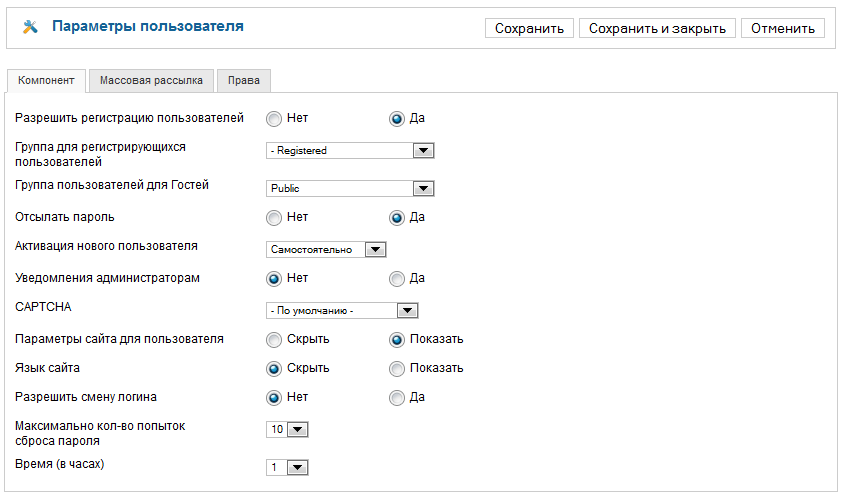
Рис. 11. Настройки регистрации пользователей на сайте
В этом окне разрешена регистрация пользователей; после регистрации пользователь будет добавлен в группу Registered, активизация учетной записи осуществляется самостоятельно, а администраторам не отправляется уведомление о появлении новых пользователей.
Подобная схема не очень хороша: в Интернете много спамеров, которые за короткое время создадут огромное число учетных записей. Есть два способа избавиться от них:
· Оставить все как есть, но включить плагин САРТСНА - rеСАРТСНА.
· Установить для параметра «Активация нового пользователя» значение Администратором и включить режим отправки уведомления администраторам о появлении нового пользователя.
В этом случае при регистрации нового пользователя администратору будет автоматически отправлено сообщение, а новый пользователь по умолчанию будет неактивен, пока администратор не активизирует его. Для активизации пользователя нужно выделить его в окне менеджера пользователей и щелкнуть на кнопке Активировать в панели инструментов этого окна.
 Задание 8. Установите параметры пользователей по своему усмотрению, щелкните на кнопке Сохранить и закрыть, чтобы сохранить внесенные изменения и возвратиться в окно менеджера пользователей.
Задание 8. Установите параметры пользователей по своему усмотрению, щелкните на кнопке Сохранить и закрыть, чтобы сохранить внесенные изменения и возвратиться в окно менеджера пользователей.
В списке имеющихся пользователей для каждого приводятся следующие данные:
Имя – полное имя пользователя.
Логин – имя для входа в систему.
Включен – для отключения пользователя выделите его и щелкните на кнопке Блокировать. После этого пользователь не сможет войти в систему.
Примечание: Никогда не отключайте последнего оставшегося пользователя-администратора, иначе никто не сможет потом войти в систему!
Активирован – признак того, что учетная запись была активизирована.
Входит в группы – группа пользователя определяет его права.
E-mail – электронный адрес, указанный при регистрации.
Дата последнего входа.
Дата регистрации.
ID – идентификатор пользователя.
В верхней части окна – панель инструментов со следующими кнопками:
Создать – создание нового пользователя.
Изменить – изменение параметров настройки выбранного пользователя.
Активировать. Блокировать. Разблокировать.
Настройки – вывод окна настройки параметров, уже обсуждавшегося выше.
Справка – получение справочной информации.
 Для создания учетной записи пользователя вручную в окне менеджера пользователей щелкните на кнопке Создать. В открывшемся окне регистрации пользователя введите следующую информацию:
Для создания учетной записи пользователя вручную в окне менеджера пользователей щелкните на кнопке Создать. В открывшемся окне регистрации пользователя введите следующую информацию:
Имя – имя пользователя в реальной жизни.
Логин – имя пользователя для входа в систему.
Пароль, Повтор пароля.
E-mail – электронный адрес пользователя.
Получать системные письма.
Заблокировать пользователя.
Назначенные группы пользователей. В этой группе пока установите флажок Registered (подробнее об этом – ниже).
Шаблон панели управления, Язык панели управления.
Язык сайта.
Редактор.
Сайт справки – можно не изменять.
Часовой пояс.
В Joomla 2.5 для каждого пользователя можно создать заметку.
Вернитесь в окно менеджера пользователей. Напротив имени каждого пользователя есть кнопка создания заметки, щелкните на ней.
Откроется окно добавления заметки. Введите впредлагаемые поля все, что посчитаете нужным, например, укажитедополнительные контакты пользователя. Щелкните на кнопке Сохранить и закрыть для сохранения внесенных изменений, приэтом откроется окно Заметки о пользователях. Чтобы открытьэто окно без редактирования заметки пользователя, можно выбратькоманду меню Пользователи→Заметки о пользователях.
Поиск по сайту: